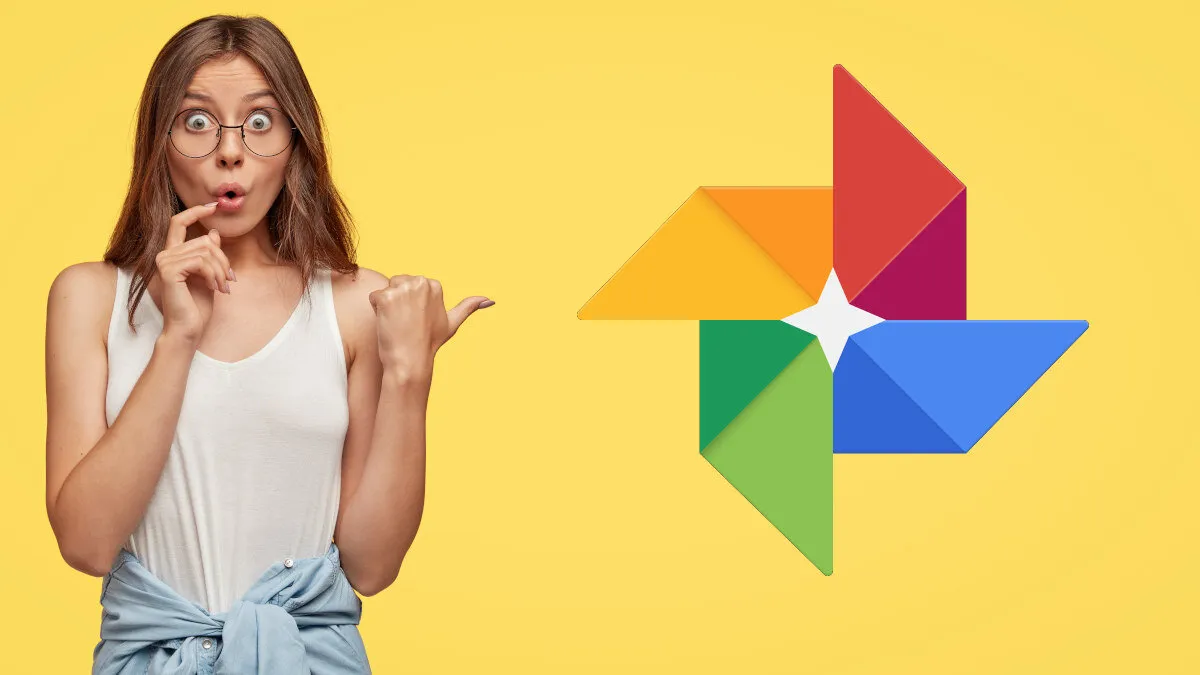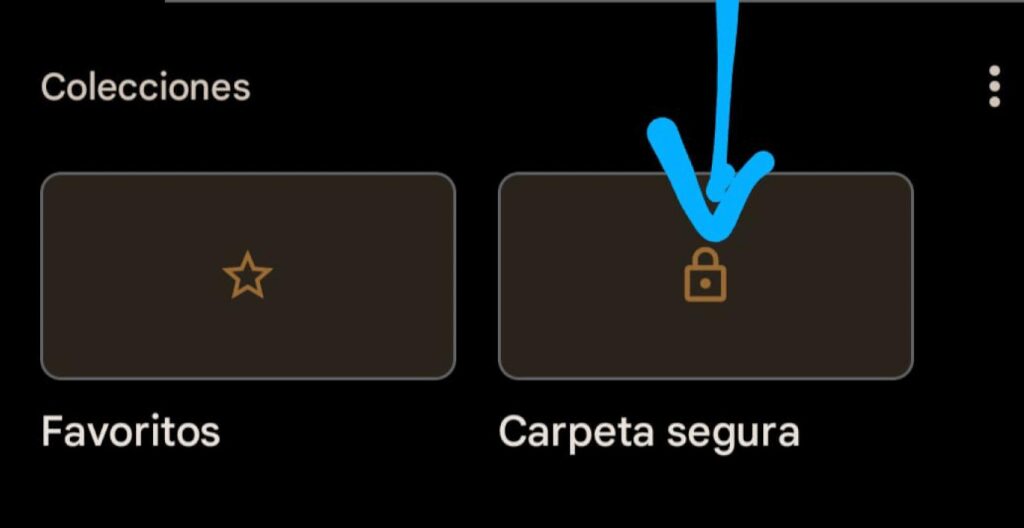Si ves a Google Photos como una aplicación más del montón, probablemente se deba a que no conoces todo lo que puedes hacer en ella. Por eso, aquí te dejamos algunos trucos para Google Photos con los que podrás sacarle el mayor provecho a esta app.
Para que todo esté más organizado, dividiremos los trucos en diferentes secciones:
- Trucos para organizar mejor tus colecciones de fotos en Google Photos.
- Hacks para encontrar cualquier foto, video o animación en la app.
- Trucos para ocultar o recuperar fotografías.
- Tips para liberar espacio en Google Photos.
- Funciones interesantes de Google Photos.
Vamos a ellos. ¡Después de leernos, serás un pro usando esta aplicación!
Tabla de Contenido
- Organiza tus colecciones en Google Photos con estos trucos
- Trucos para encontrar cualquier archivo en Google Photos
- Trucos para ocultar fotos en Google Photos
- ¿Cómo recuperar fotografías borradas en Google Photos?
- Tips para liberar y ahorrar espacio en Google Photos
- Funciones interesantes de Google Photos
Organiza tus colecciones en Google Photos con estos trucos
He de admitirlo, soy el que siempre anda con el móvil en la mano tomando fotos a esto y aquello… ¿El resultado? Tengo demasiadas fotos en Google Photos.
Tantas que podría ser un dolor de cabeza guardarlas de forma ordenada. Pero aplicando estos trucos me di cuenta de que por muchas fotos que tengas siempre habrá forma de mantenerlas organizadas en Google Photos.
Activa la geolocalización para organizarlas por ubicación
Google Photos tiene una opción para guardar la ubicación de cada fotografía que tomes. Así, puedes organizarlas dependiendo del sitio donde sacaste la foto.
Solo haz lo siguiente:
- Ve a los ajustes de Google Photos.
- Busca la opción “quitar la ubicación geográfica” y asegúrate de desactivar esta función.
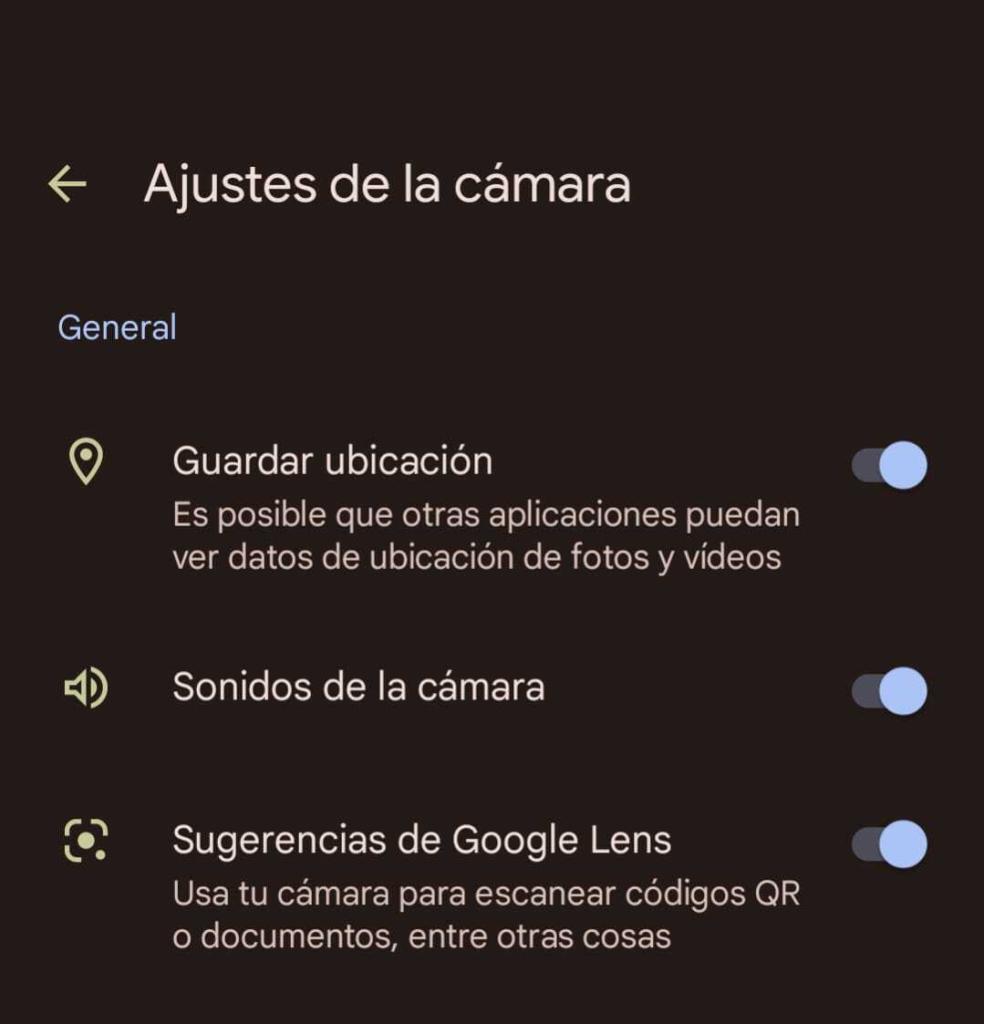
Eso sí, activa también «Guardar Ubicación» en tu app de cámara de fotos.
Eso es todo. Así tendrás tus fotos separadas por ubicación. Entonces, si quieres ver las del día que fuiste a París, solo busca “París” en el buscador; cuando quieras ver las fotos el día del acuario, solo pon la dirección del acuario y ya está, así de simple.
Añade descripciones a tus fotos para agruparlas
No es necesario que te extiendas demasiado. Con poner una palabra clave basta para organizar tus fotos.
Al capturar una foto, simplemente haz lo siguiente:
- Pulsa en ella para verla en pantalla completa.
- En la parte inferior, selecciona el ícono de información, que es una letra “i”.
- Verás la opción “añade una descripción”, pulsa sobre ella.
- Escribe la o las palabras clave que creas adecuada para esta foto.
Si quieres agrupar un conjunto de fotos, entonces ponles la misma descripción. Por ejemplo, puedes poner “comida” a las fotos que tomes de tu comida, tragos, restaurantes, etc.
Así, cuando busques esa palabra clave, aparecerán agrupadas todas las fotos con esta descripción.

Agrupa las fotografías en las que aparezca una persona (agrupación por rostros)
¿Te ha pasado que un amigo cumple años, quieres poner una foto con él o ella, pero tienes que pasar horas buscando y buscando una que te guste?
Pues, eso es cosa del pasado. Ahora puedes agrupar las fotos de una persona.
Así, cuando busques su nombre aparecerán todas las fotos donde salga su rostro. ¡Bendita inteligencia artificial!
Lo que debes hacer es seguir estos pasos:
- Ve a los ajustes de Google Photos.
- Pulsa en la opción “Agrupar caras similares”.
- Ahora activa la función “Agrupación por caras”.
- La aplicación procesará todas las fotos e irá agrupando los rostros similares. Esto puede tardar más o menos tiempo dependiendo de cuántas fotos tengas.
- Al finalizar, en la sección de álbumes se creará un álbum llamado “personas”.
- Al ingresar allí, podrás ver todas las personas que están en tu galería.
- Pulsando sobre una cara se desplegarán todas las fotografías que tengas en donde aparezca ese rostro.
- Allí puedes asignarle un nombre a esa persona.
De esta forma, por mencionar un ejemplo, si pulso en la cara de mi amigo Carlos, se desplegarán todas las fotos en donde él aparezca.
Y, si le agrego su nombre al álbum, cada vez que escriba su nombre en el buscador me aparecerán las fotos en donde él esté. ¡Pan comido!

Añade fotos a tus favoritos
En nuestras colecciones podemos tener un montón de fotos. Pero siempre hay alguna o algunas que tomas y dices “uufff, esta foto está increíble”.
Para este tipo de fotos existe el apartado “favoritos”, que es un álbum en donde puedes guardar todas aquellas fotografías que atesoras por alguna razón.
Simplemente abre la foto y, en la parte inferior, marca la estrella para añadirla.
Luego, para ver todas las fotos que has añadido, ve a la sección de “álbumes” y allí encontrarás el álbum “favoritos”.
Crea álbumes personalizados
La IA de Google Photos ya crea álbumes con las fotos que has guardado, según su fecha, ubicación, descripción o lo que detecte que puede haber en la foto (rostros, mascotas, coches, etc.).
Sin embargo, si quieres tener álbumes más precisos, organizados y que contengan fotos variadas, pues debes crear uno tú mismo y añadir de forma manual las fotos.
- Ve a la sección de álbumes.
- Pulsa en crear álbum nuevo.
- Ponle un nombre y una descripción.
- Selecciona las fotos que quieres añadir.
Por ejemplo, puedes crear el álbum de paisajes, así tendrás ordenados todos los paisajes que hayas capturado, sin importar su fecha, hora o ubicación.
Trucos para encontrar cualquier archivo en Google Photos
Lo ideal sería organizar bien tus fotos primero, para luego no tener problemas en encontrarlas.
Sin embargo, si aún no te has dado a la tarea de organizar tu colección, Google Photos dispone de funciones de búsqueda inteligentes que te ayudan a encontrar casi cualquier foto o video.
Escribe palabras clave en el buscador
La inteligencia artificial es capaz de reconocer cuando algún objeto, animal o persona está presente en una foto.
Por eso, si buscas ese objetivo, animal o persona en el buscador, puedes encontrar sus fotos.
Por ejemplo, si escribes la palabra “documentos” aparecerán todas las fotos, screenshots e imágenes que la IA detecte que contienen un documento.
De igual forma, si escribes gato te aparecerán fotos de tu galería en donde aparezcan gatos. Así casi con cualquier cosa que imagines.
Las posibilidades son infinitas. Prácticamente no hay ningún objeto que la IA no reconozca. Así que olvídate de hacer scroll como loco buscando una foto.
Busca por fechas y/o ubicaciones
Si recuerdas dónde tomaste la foto y tienes activada la geolocalización, entonces es seguro que podrás encontrarla fácilmente escribiendo la ubicación en el buscador.
De igual forma, si recuerdas la fecha, puedes ponerla en el buscador y encontrarás la foto más rápido. No tiene que ser la fecha exacta, basta con que recuerdes mes y año.
Separa fotos de videos, animaciones, escaneos y collages
Si estás buscando un tipo de archivo en concreto, es más sencillo hallarlo si aíslas ese tipo de archivo de los demás.
- Abre Google Fotos y pulsa sobre la barra de búsqueda.
- En la parte superior aparecerán tus búsquedas recientes.
- En la parte inferior aparecerán las categorías de diferentes tipos de archivos, como fotos, videos, animaciones, películas, collages, creaciones y FotoScan (escaneos).
- Presiona en el tipo de archivo que buscas para que solo te aparezcan esos y se omitan el resto.
Trucos para ocultar fotos en Google Photos
En nuestra galería siempre tendremos fotos que no nos gustaría que estén a la vista de cualquiera.
Para esos casos, puedes aplicar dos trucos para ocultar fotos con funciones nativas de la aplicación. Aquí te explicamos cuáles son…
Guárdalas en el archivo
La primera opción, aunque carece de alguna barrera de seguridad, te permite “ocultar” cualquier fotografía para que no aparezca en ningún otro sitio de Google Photos que no sea el archivo.
Lo que debes hacer para ocultar una foto en el archivo es lo siguiente:
- Abre la foto.
- Pulsa sobre los tres puntos de la parte superior derecha de tu pantalla.
- Pulsa en archivar.
Listo, como verás, ahora esa foto desaparece de la pantalla de inicio de Google Photos. No podrás encontrar buscando alguna palabra clave de su descripción, ni utilizando la IA.
Para volver a verla debes ir a álbumes y luego a archivo. O, cuando abras la app, desliza tu dedo de la izquierda hacia el centro y en las opciones que se despliegan pulsa “archivo”.
Utiliza la carpeta segura de Google Photos
Esta sí que es una opción mucho más completa, pues te permite ocultar fotografía bajo contraseña.
Por defecto, Google Photos tiene una carpeta segura, en donde puedes resguardar cualquier archivo. Y lo mejor de todo es que puedes asegurarla con una contraseña, un patrón de desbloqueo o huella dactilar.
En este artículo aprenderás paso a paso cómo crear una carpeta segura de Google Photos y cómo meter en ella tus fotos para mantenerlas ocultas y seguras.
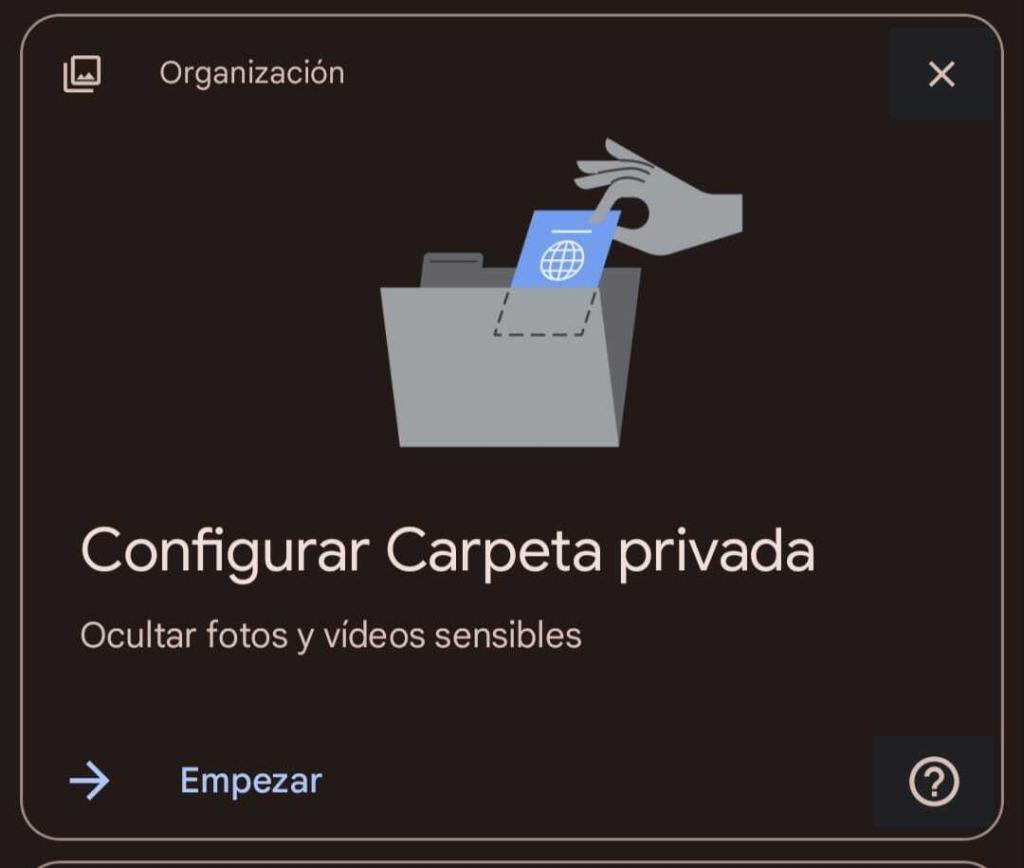
También lo puedes hacer desde Files si no usas Google Photos, añadiendo una contraseña para que nadie pueda acceder a ese tipo de fotos privadas.
Te puede interesar:
¿Cómo crear una carpeta privada protegida por contraseña en Google Files?
¿Cómo recuperar fotografías borradas en Google Photos?
Hay un truco para recuperar fotos eliminadas en Google Photos. Si borraste la foto hace menos de 60 días, sigue estos pasos para restaurarla…
- Al abrir la app de Google Photos, desliza tu dedo de izquierda a derecha.
- En el menú que se despliega, elige la opción papelera.
- Una vez allí, podrás visualizar todas las fotos que has borrado recientemente.
- Elige la o las fotos que quieras recuperar y luego pulsa en “restaurar”.
Tips para liberar y ahorrar espacio en Google Photos
Si algo tiene Google Photos negativo es que su espacio gratuito no es demasiado. Si pagas por espacio extra tal vez no te importe demasiado ahorrar o liberar espacio. Pero si no, entonces checa estos trucos…
Usa la opción automática de liberación de espacio
La inteligencia artificial de Google Photos es tan avanzada, que es capaz de identificar cuáles de tus fotos son innecesarias.
Esta app ofrece una función automática para realizar una limpieza, en donde se borran fotos duplicadas, borrosas o que simplemente el algoritmo detecte que no usarás.
- Para acceder a esta función ve al menú desplegable de la izquierda, deslizando tu dedo sobre la pantalla.
- Allí pulsa en la opción “liberar espacio”.
Para asegurarte de que no se haya borrado nada importante, puedes ir a la papelera. Si se borró algo indebido, simplemente lo restauras y ya está.
Comprime el tamaño de las fotos
Esta, a pesar de ser un arma de doble filo, es una herramienta útil para ahorrar espacio.
Es un arma de doble filo porque reduce el tamaño de las fotos, pero también reduce su calidad. Aunque hay que decirlo, tampoco es escandalosa la diferencia.
Pero se puede usar para aquellas fotos en las que no te interese tener la mayor resolución. Con que sea legible está bien.
Solo haz lo siguiente:
- Antes de descargar la foto en cuestión ve a los ajustes de Google Photos.
- En la sección “tamaño de las fotos y videos subidos” selecciona la opción “ahorro de almacenamiento”.
Elimina fotos de la papelera
En la papelera se guardan aquellas fotos que borraste en los últimos 60 días, por si te arrepientes y las quieres recuperar luego.
Pero estas también ocupan espacio. Así que, si estás seguro(a) de que no querrás recuperar jamás una foto que ya eliminaste, ve a la papelera y también elimínala de allí para que no ocupe espacio de almacenamiento.
Funciones interesantes de Google Photos
Por último, aquí te dejamos un resumen de algunas de las funciones más interesantes y tal vez desconocidas de Google Photos…
Escaneo de documentos
Hoy en día para digitalizar un documento ya no necesitas de un enorme scanner. Con tu móvil y una simple app basta.
Pues, lo que muchos no saben, es que en Google Photos hay una función de escaneo. Es básicamente la integración de otra app de Google llamada FotoScan.
- Ve al menú desplegable de la izquierda y pulsa en la opción “Escanear foto”.
- Luego se abrirá tu cámara y deberás seguir algunas instrucciones sencillas para capturar el documento y que la app lo procese.
- Una vez finalizado el documento quedará escaneado y listo para usarse.
Edición de fotos y filtros
Directamente desde Google Photos encontrarás opciones para ajustar el brillo, el contraste, la luz, el color y otros aspectos de una foto.
Además, podrás aplicarle una gran variedad de filtros, como los que encuentras que Instagram o Snapchat.
- Solo abre la foto que quieras editar.
- Luego, en la parte inferior pulsa en las tres líneas horizontales.
- Allí te aparecerán 3 botones abajo para tres secciones de edición.
- El primero de izquierda a derecha es para aplicar los filtros.
- El del centro es para editar la foto.
- El de la derecha es para recortar la foto.
Ediciones automáticas con inteligencia artificial
Google Photos también hace sus propias ediciones y montajes con las fotos interesantes de tu galería.
Cuando lo hace, te envía una notificación. Allí puedes decidir si guardar el montaje o descartarlo, sin que esto afecte a la foto original de alguna manera.
Una función bastante llamativa y que a veces te puede sorprender, regalándote una foto completamente auténtica.
Álbumes colectivos
Una función bastante útil es la de crear álbumes colectivos, es decir, en donde varias personas puedan agregar fotografías.
Esto puede servir en diferentes situaciones, como una tarea de fotografía grupal o unas vacaciones familiares en donde varios miembros de la familia tomen fotos.
- Abre la aplicación y, en la parte inferior, pulsa en el ícono de compartir.
- Allí encontrarás la opción para crear álbumes compartidos.
- Posteriormente deberás elegir qué fotos quieres añadir y quiénes serán tus colaboradores en este álbum.
Proyecta tus colecciones en tu TV con un Chromecast
Si quieres que todos vean tus fotos, no debes mostrarle a cada persona una por una tu celular…
Con la ayuda de un Chromecast, puedes proyectar tus fotos en un TV y que todos lo vean de forma cómoda. Estoy es muy útil cuando realizas presentaciones de fotografía.
- Solo asegúrate de estar conectado(a) a la misma red WiFi a la que está conectado el Chromecast.
- Luego ingresa a Google Fotos en tu móvil y, en la parte derecha de la barra de búsqueda verás el ícono de transmitir, que es un recuadro con 3 líneas en una esquina.
- Pulsa en ese ícono, elige las fotos que quieres mostrar en la TV y ya está.
Recuerdos de tus fotos
Al abrir la aplicación e ir a la sección de Fotos verás en la parte superior la palabra “recuerdos”.
Al hacer clic allí, de forma bastante llamativa y entretenida, Google Photos te mostrará un recuento de algunas fotografías que tomaste un día como hoy, pero en años anteriores.
Una opción bastante interesante que de seguro te traerá al presente algunos recuerdos que atesoras, pero que probablemente has dejado un poco en el olvido.
Image used under license from Freestock.com